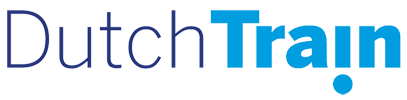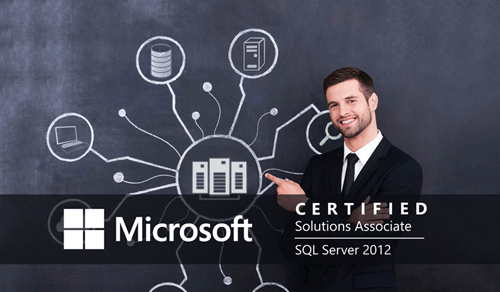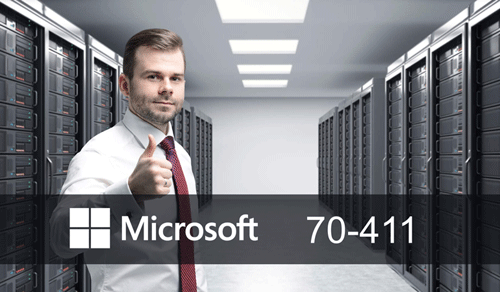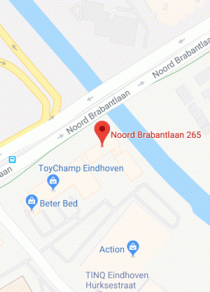Description
Met Office 365 heb je niet alleen toegang tot de vertrouwde Office-applicaties Word, Excel, Outlook en PowerPoint, ook kun je werken in de online-omgeving met Cloudapplicaties als OneDrive en Teams. Met Office 365 is het mogelijk om via ieder apparaat en op iedere locatie toegang te krijgen tot je bestanden, documenten, e-mail en agenda. Niet alleen worden bestanden en documenten automatisch gesynchroniseerd en opgeslagen, ook kun je er gemakkelijk met collega’s of externe relaties realtime online in samenwerken.
Ondanks de vele voordelen die Office 365 biedt is het vaak een hele stap om van het ‘traditionele’ werken over te stappen naar het werken met Office 365. Niet alleen moet je kennis en vaardigheden opdoen over het werken met de bureaubladapplicaties en online diensten van Office 365, ook krijgt het aspect veiligheid een nieuwe dimensie.
Door middel van de online training Microsoft Office 365 leer je meer over het werken met de bureaubladapps (on-premise) en Cloudapplicaties van Office 365. Daarnaast leer je hoe je veilig om kunt gaan met het opslaan en delen van bestanden en gegevens.
Inclusief:
– 12 maanden online toegang tot het e-learning materiaal, met door de instructeur geleide klassikale sessies met volledige audio-instructies.
– Nulmeting; geeft inzicht in kennis- en vaardigheidsniveau
– Simulaties
– Opdrachten
– Naslagwerk & additionele opdrachten
– Toets
– Certificaat
Inhoud:
Microsoft Excel 365
1. Inleiding
2. Excel
– Terughalen van een niet opgeslagen bestand, opslaan als PDF
– Vulgreep en reeks doorvoeren
– Getalsopmaak
– Voorwaardelijke opmaak
– Celstijlen
– Functie som en gemiddelde
– Werken met formules
– Gebruikmaken van absolute en relatieve verwijzingen
– Rekenen met datums
– Maken van een grafiek
– Bewerken van een grafiek
– Grafiek gebaseerd op dynamisch bereik
– Kaartgrafieken
– Instellen van kopteksten en afdrukbereik
– Opmaken als tabel, sorteren en filteren
– Slicers en dubbele waarden
– Printen van grote lijsten
– Maken van draaitabellen
– Bewerken van draaitabellen
– De functie ALS
– De functie ALS.VOORWAARDEN
– Verticaal zoeken
– Beveiligen binnen Excel
– Handige sneltoetsen binnen Excel
– Tips om slimmer te werken met Excel
3. Excel Online
– Maken van een nieuwe werkmap
– Samenwerken in Excel Online
4. Documentatie en extra oefeningen
5. Eindschermen
Microsoft Word 365
1. Inleiding
2. Word
– Invoeren en vervangen van tekst en opmaak
– Invoeren van speciale tekens
– Autocorrectie gebruiken
– Spellingscontrole gebruiken
– Opsommingstekens en nummers
– Instellen van regelafstand en afstand voor en na alinea’s
– Paginanummering, kop- en voetteksten
– Afbeeldingen invoegen
– Afbeeldingen bewerken
– Invoegen van grafische elementen
– Tabel invoegen
– Werken met stijlen en opmaken van stijlen
– Inhoudsopgave invoegen
– Werken met secties
– Bijschrift invoegen
– Voetnoot en eindnoot invoegen
– Index maken
– Citaat invoegen
– Afdrukken van het document en marges aanpassen
3. Word Online
– Afbeelding invoegen
– Afbeeldingen bewerken
– Afdrukken van een document
– Maken van een nieuw document
– Opsommingstekens en nummering
– Samenwerken in een document
– Werken met tabellen
4. Documentatie en extra oefeningen
5. Eindschermen
Microsoft Outlook 365
1. Inleiding
2. Outlook
– E-mail
– Agenda
– Contactpersonen
– Afwezigheid instellen
– Verdieping
3. Outlook Online
– Contactpersonen en groep contactpersonen aanmaken
– E-mailberichten maken en verzenden
– Lezen, beantwoorden, doorsturen en afdrukken van berichten
– Verwerken van bijlagen
– Handtekening maken en toevoegen
– Een nieuwe map maken
– Opvolgen van e-mail
– Postvak IN delen
– Een gedeeld postvak toevoegen
– Instellen van automatische antwoorden
– Plannen van afspraken, instellen van herinneringen
– Maken van vergaderverzoeken
– Rechten afgeven op de agenda
– Agenda’s toevoegen
4. Documentatie en extra oefeningen
5. Eindschermen
Microsoft PowerPoint 365
1. Inleiding
2. Basisvaardigheden
– Openen of nieuw aanmaken van een presentatie
3. Invoer en opmaak
– Diverse indelingen van dia’s
– Uitlijnen van objecten op een dia
– Maken van een werkbalk met daarin handige uitlijnknoppen
4. Animaties
– Toepassen van animaties op een presentatie
– Toepassen van animaties op diverse objecten
– Instellen van diaovergangen
– Morphing
5. Verdieping
– Printen van dia’s, hand-outs en notitiepagina’s
– Tijdinstellingen en knoppen met actie-instellingen maken
– Presentatie instellen op kiosk-indeling
– Zoom
6. Documentatie en extra oefeningen
Duur training:
Per Microsoft applicatie +/- 6 tot 8 uur
Datum:
U kunt ten alle tijden beginnen! Neem hiervoor contact op met een van onze opleidingsadviseurs.
Indien u voor meerdere medewerkers gebruik wil maken van de Microsoft Office 365 training, vragen wij u contact op te nemen met een van onze opleidingsadviseurs.
Locaties: Zelfstudie
Leermethodiek: E-Learning
Taal: Nederlands
Deze training is ook beschikbaar als:
– Klassikaal
– Maatwerktraining, neem hiervoor contact op met een van onze opleidingsadviseurs.
Voor veelgestelde vragen tijdens het bestelproces, bekijk dan onze F.A.Q. pagina.